Descărcați aplicația de Windows 10 - Ghid pentru începători pentru a afla Windows 10
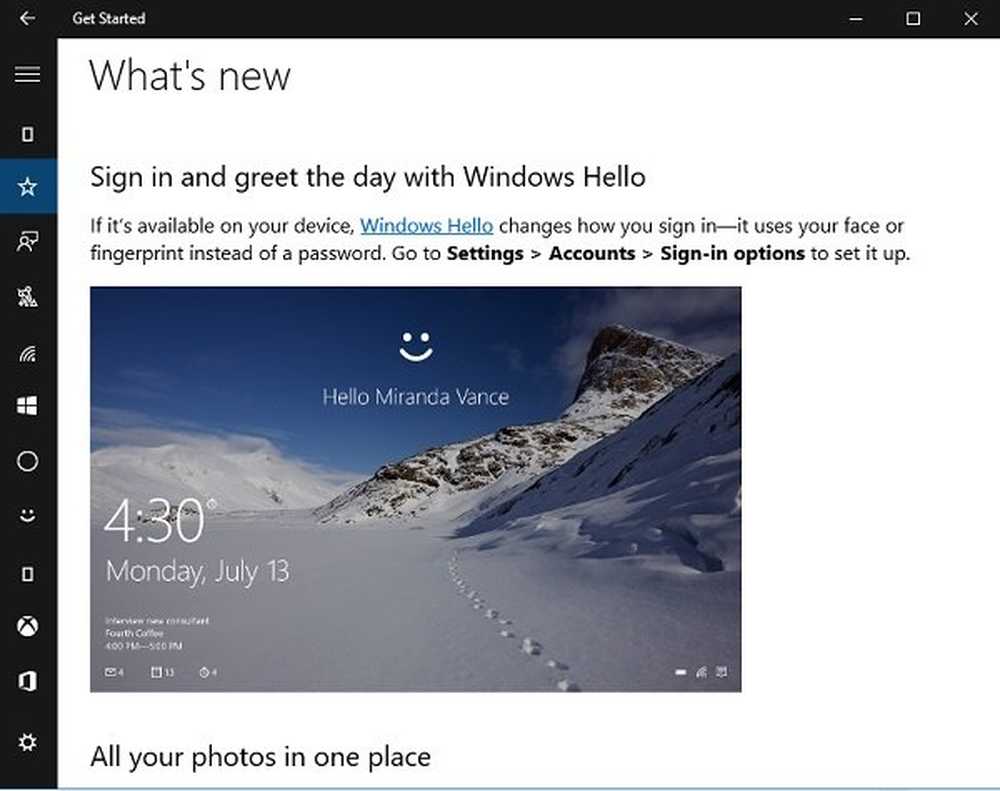
Windows 10 este destul de simplă și conține multe caracteristici noi și îmbunătățiri de funcționalitate. "Este un singur centru, un magazin, o singură platformă", spune CEO-ul Microsoft, Satya Nadella. Indiferent de dispozitivul pe care îl utilizați, Windows 10 funcționează peste tot. Ca întotdeauna Microsoft este destul de grijuliu cu privire la noii utilizatori de Windows 10. În timp ce compania a lansat un site demo pentru Windows 10, există, de asemenea, o aplicație Windows Store "Incepe"proiectat în mod obișnuit pentru a ajuta utilizatorii să înțeleagă cel mai recent sistem de operare mai ușor și într-un mod facil.
Începeți cu Windows 10
Descărcați aplicația "Începeți" va ajuta utilizatorii să învețe și să înceapă cu Windows 10. Include instrucțiuni detaliate, slideshow-uri, videoclipuri.
Tip Incepe în bara de căutare și selectați aplicația desktop pentru a obține ferestrele de mai jos. Veți mai multe file din partea stângă, fiecare explicând o caracteristică sau o funcție în Windows 10.

Bine ati venit
Prima filă vă va duce la turul video al Windows 10. Acest videoclip vă explică despre meniul Start, plăci live, obținerea de noi aplicații din magazin, noua bara de căutare, centrul de acțiune, browserul Cortana și Edge.

Ce mai e nou
Această filă vă arată ce anume este nou în Windows 10 și cum să utilizați aceste funcții noi în PC-ul Windows 10. Aici puteți afla multe despre noile caracteristici adăugate, printre care Microsoft Edge, Cortana, Meniu Start, Tablet Pen pentru utilizatorii Tablet, aplicații pentru fotografii și opțiuni de conectare. 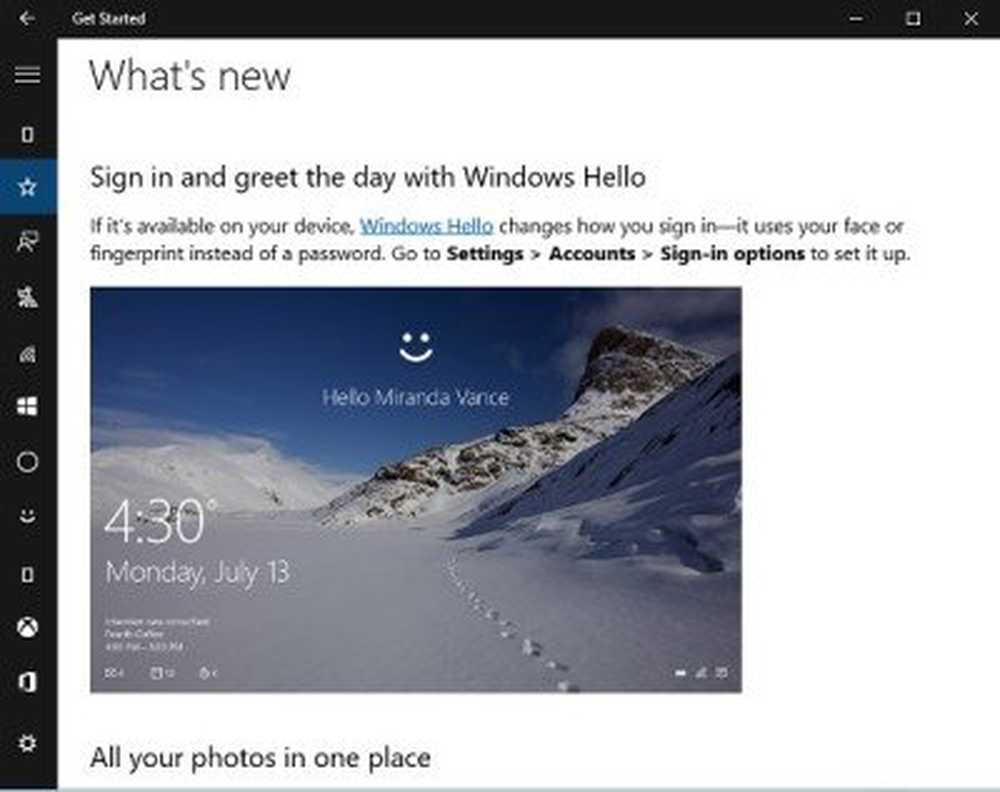
Căutarea și ajutorul
Căutați ceva de oriunde. Această filă vă spune despre bara de căutare recent adăugată și despre modul în care o puteți utiliza. Trebuie doar să introduceți termenul de căutare în bara de căutare, iar funcția vă va oferi rezultatele de pe PC, precum și de pe web. Utilizați această bară de căutare pentru a căuta fișierele, aplicațiile, setările, fotografiile, videoclipurile și muzica pe PC și pe OneDrive.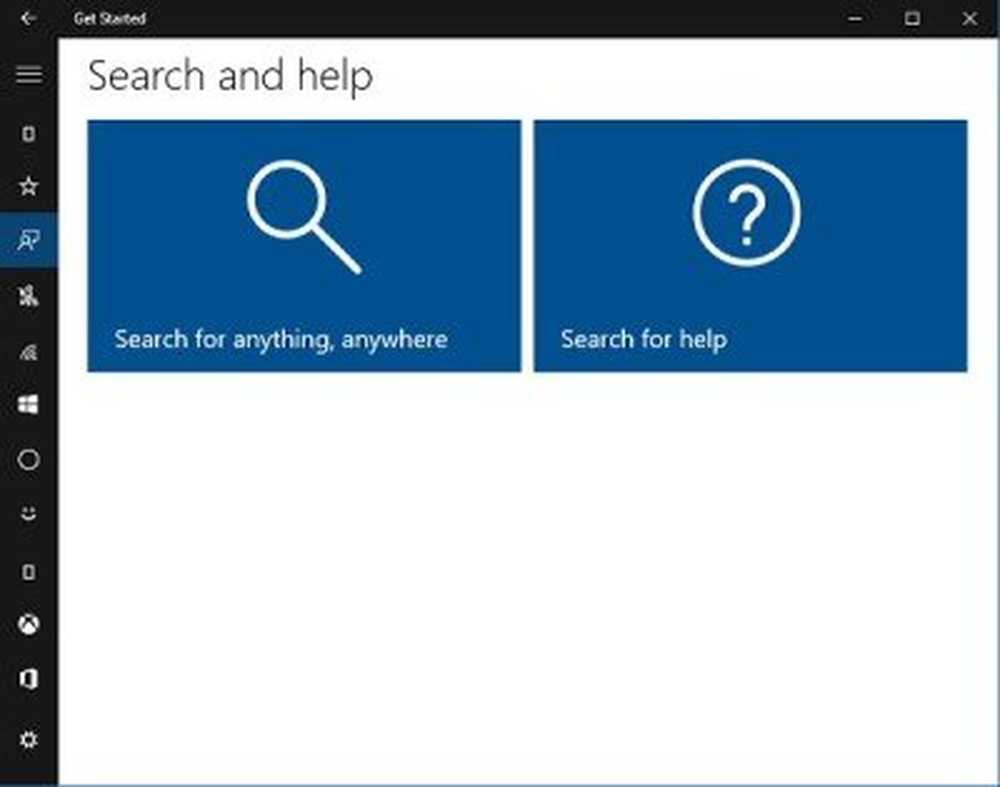
Căutarea de ajutor este o funcție nouă adăugată în Windows 10 unde puteți scrie o întrebare și veți găsi ajutor de la Microsoft și Cortana.
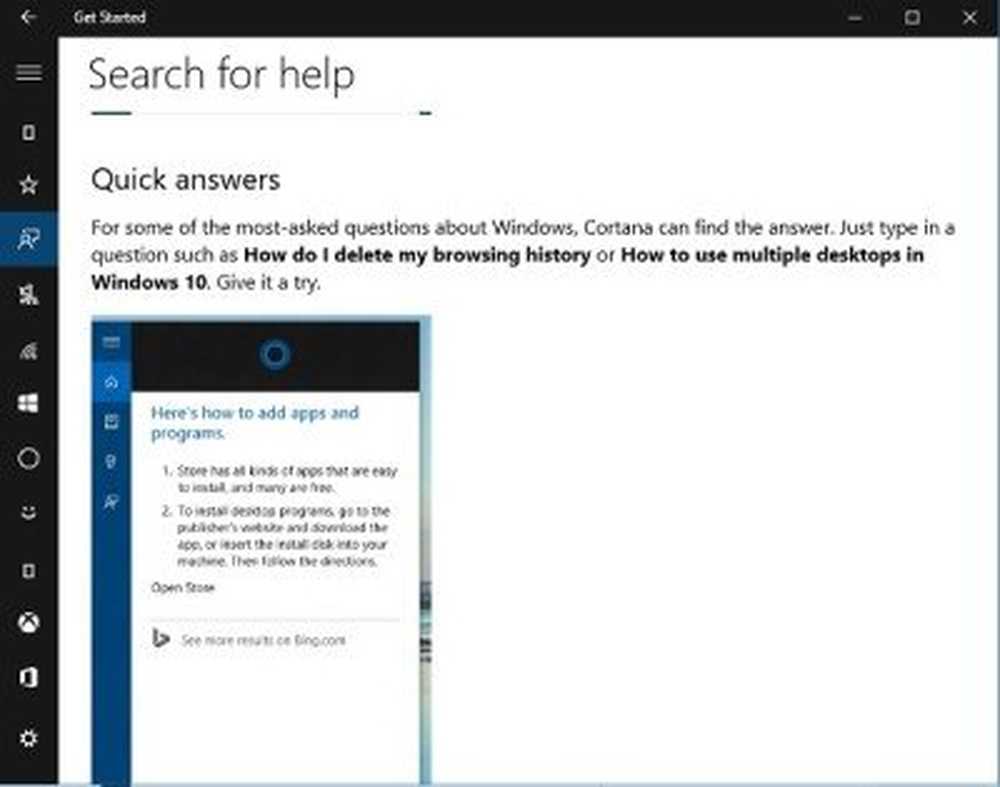
Setarea lucrurilor în sus
Aceasta este o filă în care puteți afla despre setările contului dvs. Microsoft, conectați-vă PC-ul cu contul Microsoft, configurați-vă imaginea contului, familia, configurați-vă e-mailul și calendarul, precum și configurarea protecției PC-ului. Faceți clic pe orice setări pentru a obține instrucțiunile și indicațiile detaliate.
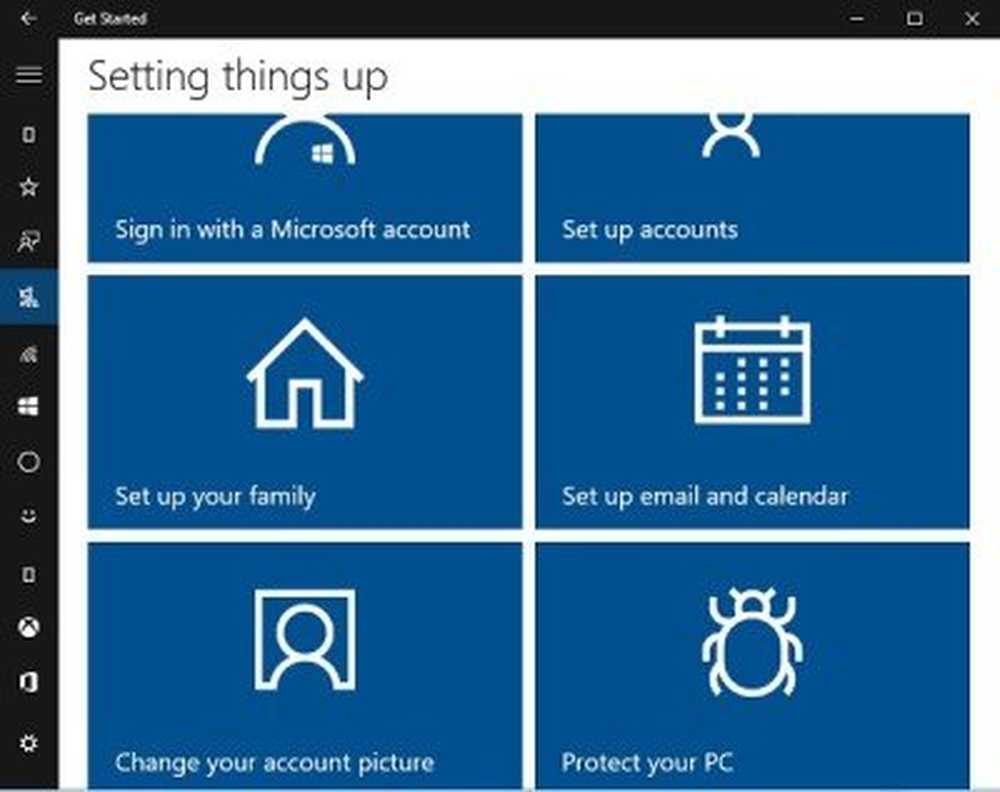
Conectați-vă
Această filă vă ajută să aflați mai multe despre opțiunile de conectivitate din Windows 10, cum ar fi conexiunea la internet prin Wifi sau rețeaua celulară, conectivitatea la o imprimantă sau la dispozitivele Bluetooth. De asemenea, fila vă ajută să învățați despre depanator pentru ambele rețele Wi-Fi și celulare. Click pe 'De ce nu pot obține online " și puteți rula instrumentul de depanare.

start
Cunoașteți meniul Start în detaliu de aici. Tot ce este inclus în noul meniu Windows 10 Start, cum puteți conecta o aplicație în meniul Start și că găsirea aplicațiilor și a programelor dvs. este explicată în această filă.  Cortana
Cortana
Vrei să afli despre Cortana? Acesta este locul potrivit. Aici veți ști cum vă ajută Cortana să vă găsiți lucrurile pe PC, să urmăriți pachetele, să gestionați calendarul, să găsiți fișiere, să vă spuneți glume și să discutați cu dvs. Aflați mai multe despre Cortana aici și obțineți cât mai mult din asistența dvs. personală digitală.

Windows Bună ziua
Această filă arată o prezentare video a Windows Hello și vă ajută să aflați cum este o modalitate mai personală și sigură de a vă conecta la dispozitivele Windows 10 cu atingerea dvs. sau doar o privire. Fără tastarea unei parole, puteți obține o securitate de nivel enterprise pentru Windows 10 PC cu Windows Hello. De asemenea, vă ajută să învățați modul în care Windows Hello păstrează informațiile dvs. private?
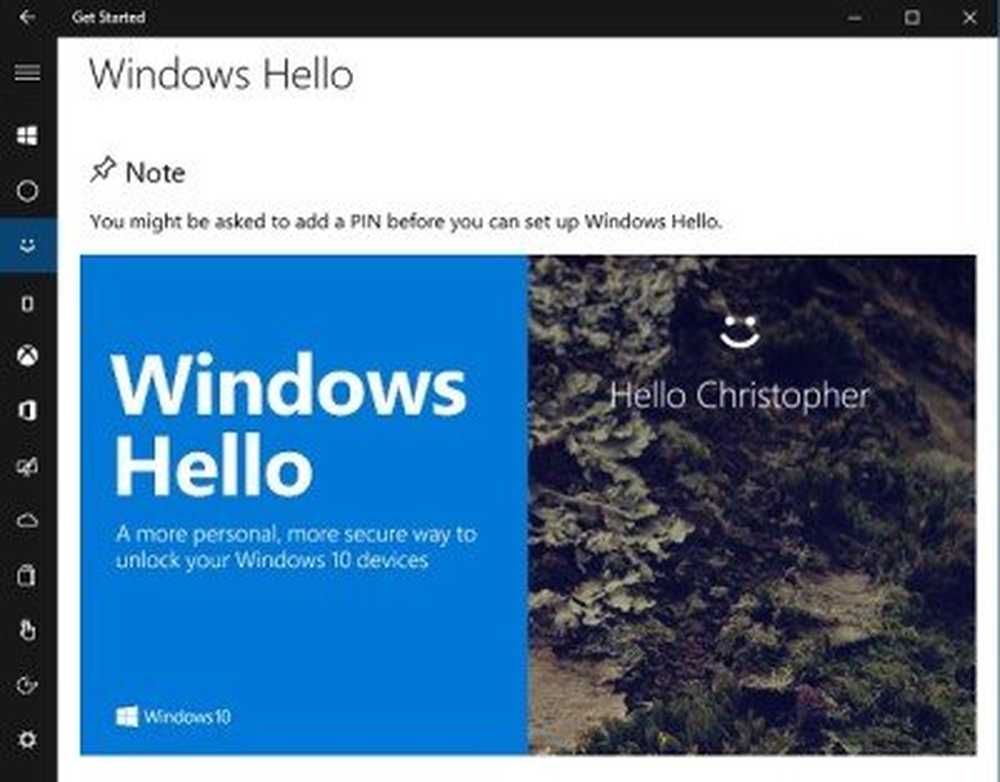
Microsoft Edge
Aflați despre cel mai recent browser web Microsoft de aici. Vezi de asemenea cum Cortana și Microsoft Edge fac împreună un duo grozav. Această filă vă oferă o privire detaliată a Edge și a tuturor caracteristicilor sale. 
Aplicația Xbox
Dacă sunteți nou în Xbox, această filă vă va ajuta să aflați multe despre acest lucru. Aflați mai multe despre Gamertag și streaming-ul jocurilor de pe Xbox. Această filă vă ajută, de asemenea, să învățați cum puteți găsi prietenii în aplicația Xbox și cum să înregistrați clipurile de joc și capturile de ecran. 
Birou
Dacă sunteți confuz în legătură cu utilizarea versiunii Office pentru desktopul sau tableta Windows 10 sau mobil, această filă vă ajută foarte mult. Aflați în detaliu despre aplicațiile Desktop Office și aplicațiile Mobile Office. Există, de asemenea, o prezentare video despre cum să simplificați Windows 10 Enterprise și să utilizați caracteristicile avansate de productivitate ale aplicațiilor Office.

Personalizare și setări
După cum știți, Windows 10 aduce o configurație complet nouă pentru Setări și personalizare, această filă vă ajută să învățați la fel. Aici puteți afla despre modificarea temelor, a fundalului desktop și a culorilor și multe altele. De asemenea, puteți afla cum să personalizați Ecranul de blocare a PC-ului. 
Salvarea și sincronizarea conținutului
Accesul direct la OneDrive este una dintre marile îmbunătățiri ale funcționalității efectuate în Windows 10. Din fila Salvare și sincronizare din aplicația Începeți, puteți afla cum să utilizați OneDrive pe PC și cum să accesați fișierele salvate pe diverse dispozitive. Există, de asemenea, un ghid detaliat despre modul de backup și restaurare a fișierelor.
Aplicații și notificări
Aflați cum să explorați magazinul, să alegeți aplicațiile și să le mutați în unitățile de disc. Există, de asemenea, o opțiune de grupare a aplicațiilor în desktop-ul Windows 10, aplicații de grup în desktop-uri unde puteți grupa aplicațiile împreună pentru orice doriți, prin crearea de desktop-uri virtuale. Aflați mai multe și alegeți modul în care doriți să instalați actualizările aplicațiilor.

Continuu și atingeți
Aici puteți învăța cum să utilizați Windows 10 pe dispozitivele dvs. prietenoase la atingere. Folosind Continuum & atingeți cu Windows și folosind un stilou sunt câteva categorii utile incluse aici. De asemenea, puteți afla diferite gesturi touchpad pentru dispozitivele dvs. touch Windows 10.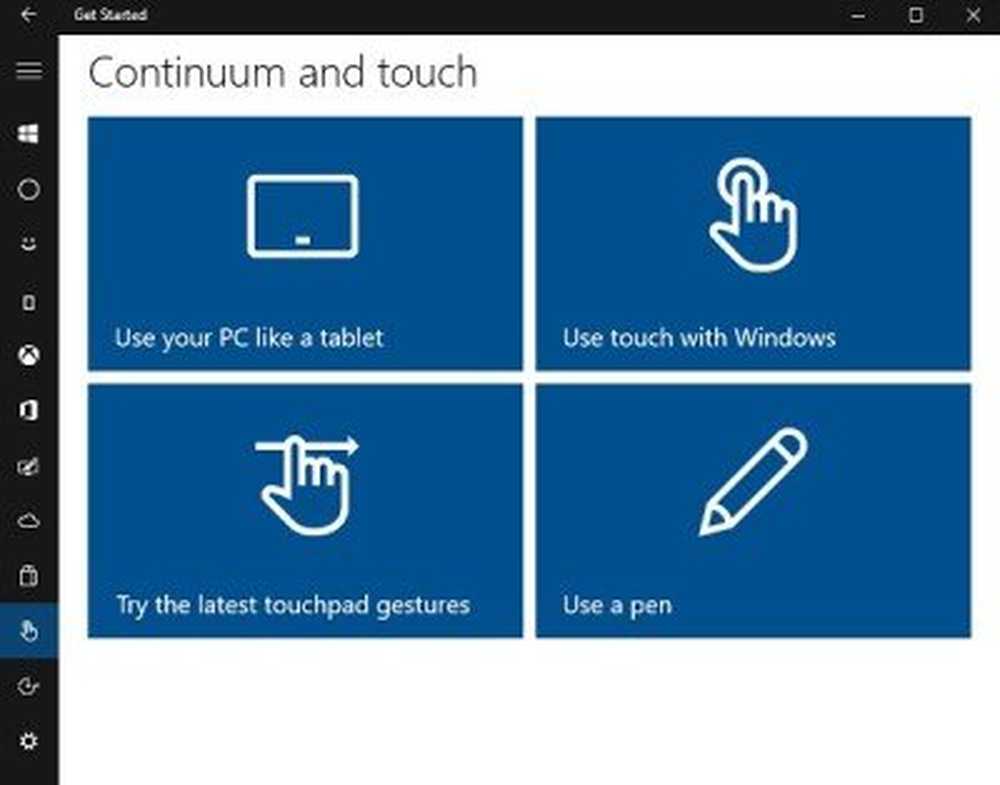
Ușurința accesului
Ultima este secțiunea Ușurința de acces din Aplicație pentru pornirea desktopului. Această filă include instrucțiunile detaliate despre utilizarea mai ușoară a PC-ului, ajustarea setărilor pentru Narator și recunoașterea vorbirii și învățarea despre comenzile rapide de la tastatură în Windows 10. 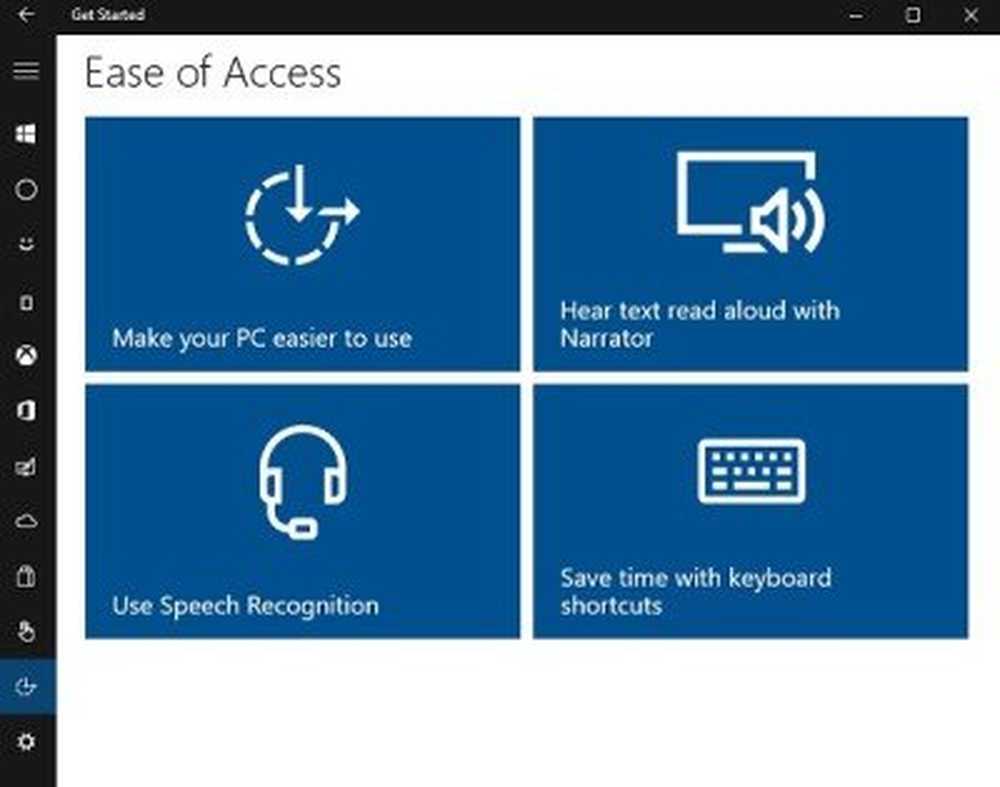
Sfaturi pentru administratorii IT
Aplicația are și sfaturi pentru administratorii IT. Pentru a le accesa, mergeți la Căutați subiecte și selectați Sfaturi pentru administratorii IT.
În general, aplicația Get Started desktop este un ghid detaliat detaliat al Windows 10 pentru utilizatorii care tocmai au modernizat PC-urile lor și doresc să afle mai multe despre cele mai recente sisteme de operare.
Nu mai săpătați Internetul pentru a afla ultimele caracteristici și îmbunătățiri de performanță adăugate în noul sistem de operare. Aveți aici în App, în acest post intitulat Windows 10 sfaturi și trucuri - și bine, aici, desigur!
De asemenea, aruncați o privire la această carte electronică gratuită Windows 10 de la Microsoft și aceasta de la Lenovo.



